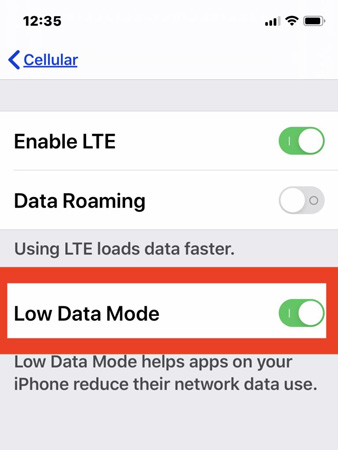Wie kann man iPhone Datenvolumen einfach und schnell sparen
Verbraucht Ihr iPhone zu viel Datenvolumen? Oder verbraucht Ihr iPhone plötzlich zu viel Datenvolumen? Ein Datenverbrauch, der Ihr Datenvolumen überschreitet, kann wirklich teuer werden, und ein Datenverschwendung kostet viel Geld. Wie behebt man das? Keine Sorge, wir haben Sie in diesem Artikel mit großartigen Tipps zur Sparung Ihres Datenvolumens oder zur Vermeidung von Datenverschwendung abgedeckt.
- Teil 1: Wie überprüft man den Datenverbrauch auf dem iPhone?
- Teil 2: 7 Tipps zur Behebung von iPhone mit zu hohem Datenverbrauch
- Bonus: Wie behebt man Datenprobleme auf dem iPhone mit ReiBoot
Teil 1: Wie überprüft man den Datenverbrauch auf dem iPhone?
Wenn Ihr iPhone zu viel Datenvolumen verbraucht, ist es wichtig zu verstehen, ob Sie das Datenvolumen tatsächlich verwenden oder verschwenden, indem Sie vor dem Lesen der nächsten Tipps den Datenverbrauch überprüfen. Dies hilft Ihnen sehr beim Überwachen Ihrer mobilen Daten. Dazu befolgen Sie die einfachen Schritte unten:
- Öffnen Sie das Einstellungsmenü. Gehen Sie zu Mobilfunk oder Einstellungen > Mobile Daten.
Scrollen Sie nach unten. Dort sehen Sie Ihren Datenverbrauch für bestimmte Apps und in einem Zeitraum.

Hier können Sie feststellen, welche Ihrer Apps die meisten Daten verbrauchen. Wenn Sie der Meinung sind, dass eine App unnötigerweise zu viel Daten verbraucht, können Sie sie deaktivieren. Diese App verwendet dann nie mehr Ihre mobilen Daten und funktioniert nur noch über Wi-Fi.
Teil 2: 7 Tipps zur Behebung von iPhone mit zu hohem Datenverbrauch
Jetzt können wir das Hauptthema hier besprechen. Es gibt mehrere Möglichkeiten, wie Sie das iPhone mit zu hohem Datenverbrauch beheben und den Verbrauch reduzieren können. Wir werden 7 davon im Detail erwähnen. Also, lassen Sie uns direkt einsteigen:
1. Schalten Sie den Modus "Geringes Datenvolumen" ein
Neben dem direkten Verbieten von Apps, Daten zu verwenden, wie im letzten Teil erwähnt, ist der Modus "Geringes Datenvolumen" eine weitere großartige grundlegende Option, die jeder nutzen kann, um ihren Datenverbrauch auf dem iPhone oder iPad zu reduzieren. Um den Modus "Geringes Datenvolumen" für ein iPhone mit zu hohem Datenverbrauch einzuschalten, gehen Sie folgendermaßen vor:
- Öffnen Sie die Einstellungen.
Gehen Sie zu "Mobile Daten" und schalten Sie hier den Modus "Geringes Datenvolumen" ein.

- Für 5G-Verbindungen gehen Sie zu "Mobile Daten" > "Datenmodus" > "Geringes Datenvolumen"
Wenn Sie sich fragen, warum Ihr iPhone zu viel WLAN-Daten verwendet, können Sie dasselbe für ein bestimmtes WLAN-Netzwerk tun, indem Sie auf die Informations-Schaltfläche neben dem Netzwerknamen tippen und dann den Modus "Geringes Datenvolumen" einschalten.
2. Schalten Sie das Hintergrundaktualisieren von Apps aus
Die Hintergrundaktualisierung von Apps stellt sicher, dass bestimmte Apps im Hintergrund weiterhin ausgeführt werden, wenn Sie sie nicht aktiv verwenden. Es kann den Inhalt aktualisieren und Sie über die neuesten Nachrichten informieren, wenn Sie WLAN oder mobile Daten einschalten. Daher kann dies dazu führen, dass das iPhone zu viel Daten verbraucht.
Das Ausschalten kann nicht nur die Akkulaufzeit schonen, sondern auch Daten sparen. Wenn Sie die Hintergrundaktualisierung für alle Apps vollständig deaktivieren, kann dies sich stark auf Sie auswirken. Schalten Sie daher diese Einstellung für bestimmte Apps aus, die Sie nur verwenden, wenn Sie sie öffnen. Dies hilft, den Datenverbrauch durch Apps im Hintergrund zu verringern.
- Öffnen Sie die Einstellungen und gehen Sie zu Allgemein.
- Suchen und tippen Sie auf Hintergrundaktualisierung von Apps.
Wenn es aktiviert ist, schalten Sie die Apps aus, die im Hintergrund nicht notwendig sind.

3. Spiele Musik und Videos in geringer Qualität ab
Das Abspielen von Musik und Videos in hoher Qualität verbraucht eine große Menge an Daten. Vielleicht ist das der Grund, warum Facebook so viele Daten auf meinem iPhone verbraucht. Sie können solche Einstellungen auch für einzelne Apps wie YouTube und Spotify vornehmen. Schalten Sie Downloads über mobile Daten aus, streamen Sie in geringerer Qualität und schalten Sie auch die automatische Wiedergabe aus.
Zum Beispiel können Sie in Apple Music die Option "High Quality on Cellular Streaming" auf Aus oder Hohe Effizienz ändern, damit weniger Daten verwendet werden, um die Musik abzuspielen.
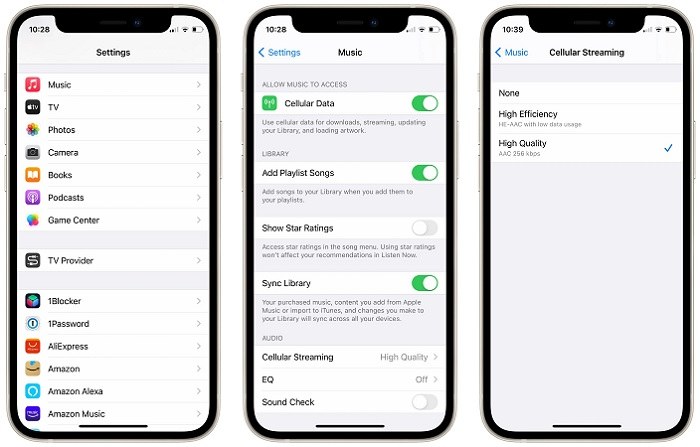
Das gilt auch für Fotos oder Bilder. Neben der Anzeige in geringer Qualität ist es auch sehr wichtig, die Option für den automatischen Download über mobile Daten auszuschalten.
4. Schalten Sie die automatische Wiedergabe von Videos in Safari und App Store aus
Das Abspielen von Videos kann erneut dazu führen, dass das iPhone zu viele Daten verwendet. Und hier sind 2 weitere Tipps, um die automatische Wiedergabe von Videos sowohl im Safari-Browser als auch im App Store zu deaktivieren.
Für den App Store:
Gehen Sie zu Einstellungen > App Store > Video-Autoplay. Wählen Sie Nur WLAN oder Aus.

Für Safari:
Gehen Sie zu Einstellungen > Bedienungshilfen > Bewegung. Finden und schalten Sie Automatische Video-Vorschauen aus.

5. Schalten Sie die Ortungsdienste aus
Die Ortungsdienste könnten im Hintergrund mobile Daten verwenden, um Ihren Standort zu ermitteln. Daher wird empfohlen, die Ortungsdienste nur dann einzuschalten, wenn Sie sie tatsächlich für Karten oder ähnliches benötigen. Andernfalls lassen Sie sie einfach aus, um das Problem zu lösen, warum mein iPhone so viele Daten verwendet.
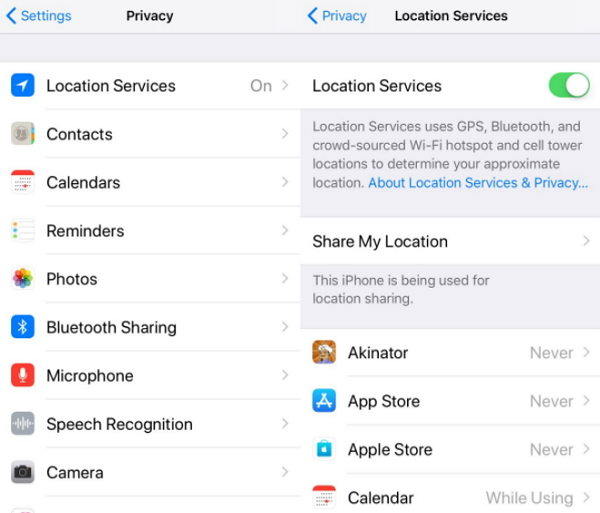
6. Software aktualisieren
Manchmal liegt es nicht daran, dass Ihr iPhone tatsächlich Daten verwendet, sondern daran, dass Ihre iOS-Version veraltet ist und aktualisiert werden muss, um Fehler zu beheben oder die neuen Funktionen zu nutzen. Wenn dies bei Ihnen der Fall ist, aktualisieren Sie die Software.
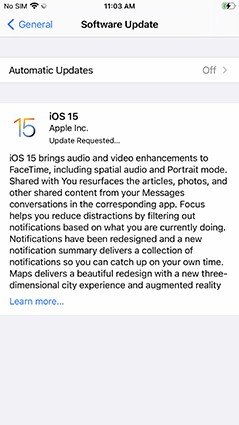
7. Wi-Fi Assist ausschalten
Zu guter Letzt ermöglicht Wi-Fi Assist dem Smartphone, automatisch auf Mobilfunkdaten zuzugreifen, wenn das WLAN nicht gut genug ist. Dies verbraucht unnötig viele Daten. Es ist am besten, diese Option ganz unten in den Einstellungen für mobile Daten auszuschalten, um das Problem mit dem iPhone, das zu viele Daten verwendet, zu beheben.
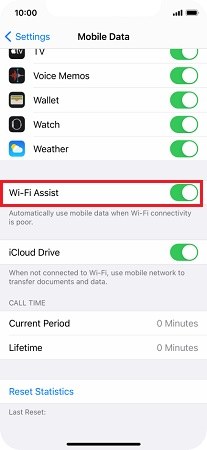
Bonus: Wie man iPhone-Daten mit ReiBoot repariert
Noch schlimmer als ein iPhone, das zu viele Daten verwendet, ist ein iPhone, bei dem die Daten überhaupt nicht funktionieren. Es kann plötzlich passieren oder nachdem Sie die Software aktualisiert haben. Sie können einfache Möglichkeiten ausprobieren, um zu überprüfen, ob die mobilen Daten auf dem iPhone nicht verfügbar sind, aber wenn die mobilen Daten immer noch nicht verfügbar sind, dann sollten Sie es als ein Systemproblem betrachten. Diese beiden Probleme können mit dem iOS-Reparaturtool - Tenorshare ReiBoot - behoben werden.
Zuerst laden Sie ReiBoot auf Ihrem PC oder Mac herunter und starten es, und klicken Sie auf Start, um zu beginnen.

Dann wählen und klicken Sie auf Standardreparatur, um fortzufahren. Auf diese Weise gehen keine Daten verloren.

Laden Sie das neueste iOS-Firmware-Paket herunter. Und warten Sie, bis der Download abgeschlossen ist.

Klicken Sie nun auf Start Standardreparatur, um das System zu reparieren. Dies kann einige Minuten dauern, bitte warten Sie.

Wenn es abgeschlossen ist, wird Ihr iPhone neu gestartet. Dann können Sie überprüfen, ob das Problem mit dem iPhone, das zu viele Daten verwendet, behoben wurde. Wenn nicht, können Sie eine Tiefenreparatur versuchen, aber machen Sie ein Backup, denn im Gegensatz zur Standardreparatur werden Daten gelöscht.

Abschluss
Plötzlich viel Datenverbrauch auf dem iPhone ist für jeden ärgerlich. Dies ist besonders dann der Fall, wenn man nicht weiß, wofür die Daten verwendet werden. Dieser Leitfaden konzentriert sich darauf, das Problem des Datenverbrauchs für iPhone-Benutzer zu lösen, und nennt verschiedene Methoden, um den übermäßigen Datenvolumen auf dem iPhone zu sparen. Als letzten Versuch können Sie die iOS-Reparatursoftware Tenorshare ReiBoot verwenden.
- Recovery-Modus ein/aus mit nur 1 Klick, Ihr Telefon aus verschiedenen iOS Stuck-Szenarien retten, mehr Dinge jenseits der Vorstellungskraft liefern.
- Unterstützt alle iPhone-Modelle und die neueste iOS 18 und früher.